win11蓝牙鼠标无法连接电脑的解决方法 win11蓝牙鼠标连不上电脑如何修复
更新时间:2023-08-23 11:47:19作者:zheng
我们在使用win11电脑的时候都会在电脑中连接各种设备,而很多用户在使用win11电脑时觉得有线设备连接起来非常麻烦,想要使用蓝牙设备进行无线连接,但是有些用户在使用win11电脑的时候发现蓝牙鼠标无法连接上电脑,今天小编就教大家win11蓝牙鼠标无法连接电脑的解决方法,操作很简单,跟着小编一起来操作吧。
推荐下载:win11 iso下载
方法如下:
1.首先保证你的电脑有蓝牙,然后点击右下角可以看到蓝牙图标。
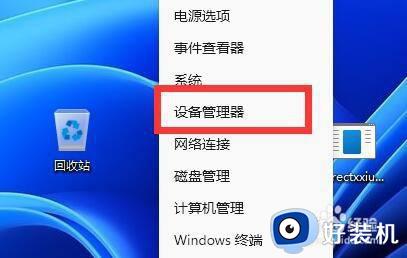
2.打开后,展开蓝牙,双击打开下面的蓝牙设备。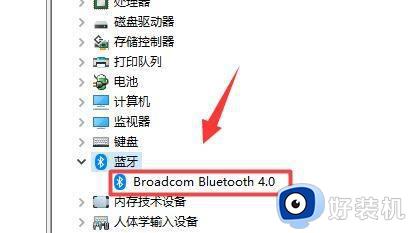
3.打开后进入“驱动程序”,点击“更新驱动程序”
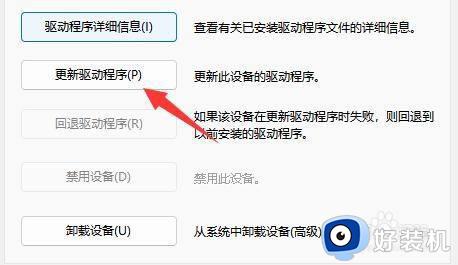
4.然后选择“自动搜索驱动程序”更新后看看还能不能连接。
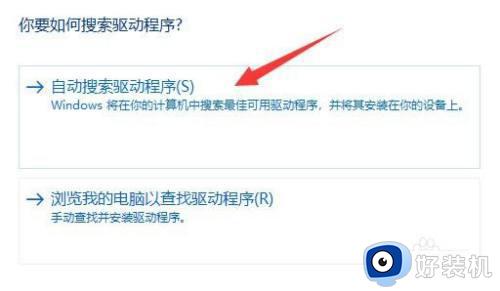
win11蓝牙鼠标无法连接电脑的解决方法就为大家介绍到这里了。若是你也遇到同样情况的话,不妨参考本教程操作看看!
win11蓝牙鼠标无法连接电脑的解决方法 win11蓝牙鼠标连不上电脑如何修复相关教程
- win11蓝牙鼠标已连接无反应怎么办 win11蓝牙鼠标已连接但不可用如何解决
- win11蓝牙鼠标频繁掉线怎么办 win11蓝牙鼠标间歇性掉线处理方法
- win11蓝牙设备连接不上怎么解决 win11蓝牙设备无法连接的解决方法
- win11电脑蓝牙已配对但连不上什么原因 win11电脑蓝牙已配对但连不上的两种解决方法
- win11怎么看蓝牙鼠标电量 win11如何查看蓝牙鼠标电量
- win11蓝牙无法连接和使用的解决方法 win11蓝牙无法使用怎么修复
- win11蓝牙开关突然没了怎么办 win10找不到蓝牙开关的解决方法
- win11蓝牙为什么无法使用 win11蓝牙不能使用的解决方法
- Win11蓝牙无法连接怎么解决 Win11电脑连接蓝牙连不上解决方法
- win11蓝牙鼠标经常掉线什么原因 win11蓝牙鼠标频繁掉线如何解决
- win11家庭版右键怎么直接打开所有选项的方法 win11家庭版右键如何显示所有选项
- win11家庭版右键没有bitlocker怎么办 win11家庭版找不到bitlocker如何处理
- win11家庭版任务栏怎么透明 win11家庭版任务栏设置成透明的步骤
- win11家庭版无法访问u盘怎么回事 win11家庭版u盘拒绝访问怎么解决
- win11自动输入密码登录设置方法 win11怎样设置开机自动输入密登陆
- win11界面乱跳怎么办 win11界面跳屏如何处理
win11教程推荐
- 1 win11安装ie浏览器的方法 win11如何安装IE浏览器
- 2 win11截图怎么操作 win11截图的几种方法
- 3 win11桌面字体颜色怎么改 win11如何更换字体颜色
- 4 电脑怎么取消更新win11系统 电脑如何取消更新系统win11
- 5 win10鼠标光标不见了怎么找回 win10鼠标光标不见了的解决方法
- 6 win11找不到用户组怎么办 win11电脑里找不到用户和组处理方法
- 7 更新win11系统后进不了桌面怎么办 win11更新后进不去系统处理方法
- 8 win11桌面刷新不流畅解决方法 win11桌面刷新很卡怎么办
- 9 win11更改为管理员账户的步骤 win11怎么切换为管理员
- 10 win11桌面卡顿掉帧怎么办 win11桌面卡住不动解决方法
